Windows 10 : changer la langue du système

Vous avez acheté un ordinateur à l’étranger (les prix aux Etats-Unis et le taux de change $ – € sont intéressants), importé une tablette de Chine ou profité des soldes frontaliers ? Il y a de bonnes chances pour que la version préinstallée de Windows soit en anglais, en allemand ou dans une autre langue pas pratique au quotidien.
Ce tutoriel explique comment facilement changer la langue de Windows 10 pour traduire tous les menus et textes dans votre langage préféré.
Dans cet exemple, nous passons un Windows 10 Anglais en Français.
Modifier la langue système de Windows 10
1. Ouvrir les Paramètres de Windows 10 (Settings en anglais).

2. Cliquer sur « Heure et langue » (Time & language) :
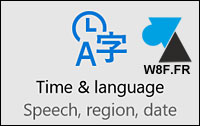
3. Dans le menu de gauche, cliquer sur « Région et langue » (Region & language) :
4. Cliquer sur « Ajouter une langue » (Add a language) :
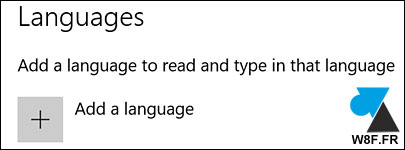
5. Sélectionner la langue souhaitée dans la liste.
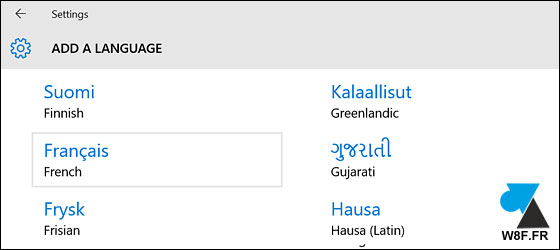
6. Choisir le pays de la langue, si plusieurs propositions existent.
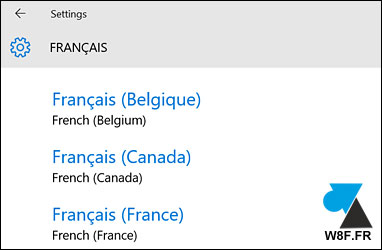
7. Cliquer sur la nouvelle langue ajoutée pour la définir par défaut.
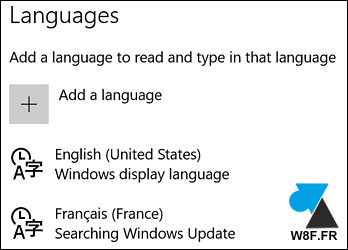
8. Cliquer sur « Définir comme langue par défaut » (Set as default en anglais) pour que ce nouveau langage soit celui qui soit appliqué à tout Windows 10. Ce sera actif au prochain redémarrage de l’ordinateur.
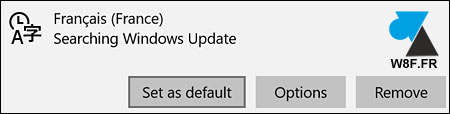
9. Redémarrer Windows pour prendre en compte la nouvelle langue par défaut.
Modifier la langue du clavier de Windows 10
Si Windows passe en français sur un ordinateur américain ou asiatique dont le clavier est de type QWERTY, il ne faudra pas utiliser le format AZERTY par défaut de la langue française. Cela concerne donc les claviers physiques intégrés aux ordinateurs portables. Les tablettes utilisent un clavier virtuel qui s’adapte à la langue et les ordinateurs de bureau peuvent bénéficier d’un nouveau clavier tout à fait standard, acheté dans le commerce du coin ou un clavier à 10€ sur internet.
1. Cliquer sur la langue ajoutée et « Options » :
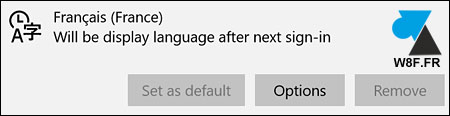
2. Cliquer sur le bouton « Ajouter un clavier » (Add a keyboard).
3. Choisir le type de clavier selon le clavier physique (le vrai) de l’ordinateur.
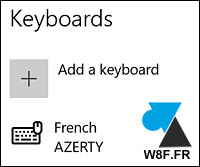
Changer le format date et heure de Windows 10
Passer un système anglais vers français nécessite aussi de modifier le format de la date et de l’heure.
1. Dans Paramètres, Heure et langue, cliquer sur « Date et heure » (Date & time) du menu de gauche.
2. Modifier les formats de date et d’heure pour coller à celui couramment utilisé.
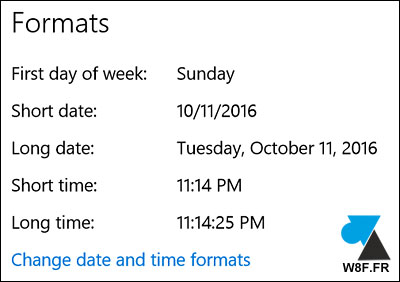

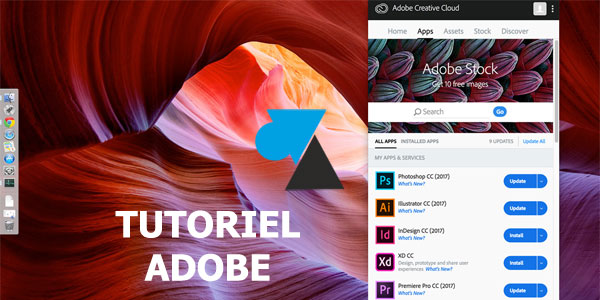


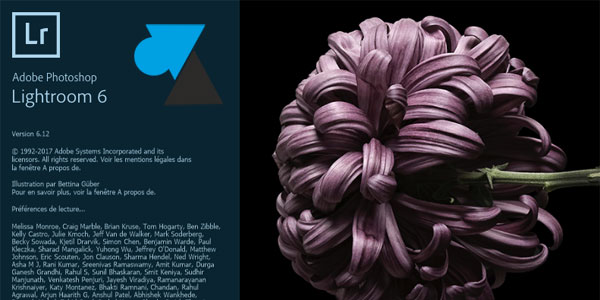
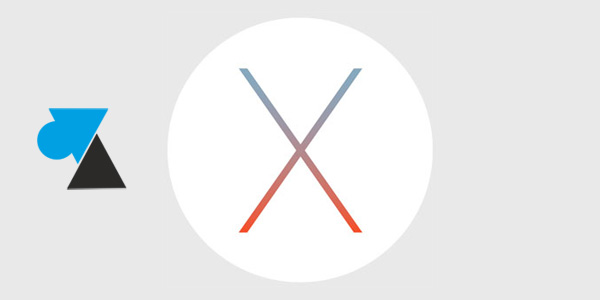


Tutoriel très intéressant et pratique, même un novice peut se permettre de le faire. Merci beaucoup
pc en français s’il vous plaît merci
Changement de langue sur windows 10
Je vais acheter un Pc portable en France . Sous Windows10 je compte changer la langue en anglais. Je voudrais aussi utiliser le clavier Qwerty. Si j’ai bien compris, le clavier par défaut serait qwerty après le changement de langue. Je cherche donc des « stickers » à coller sur les touches. Ca existe car j’ai déjà vu pour les claviers cyrillique. Quelqu’un sait où les trouver?
Changer la langue du système ne change pas la disposition du clavier.
Soit rester en azerty soit effectivement coller des stickers, ça ne coûte que quelques euros : https://amzn.to/2Qxvdfs
bonjour,
je n’ai pas réussi à remettre le français sur ma messagerie de windows 10
je suis la procédure mais le système reste dans la langue de départ.
Mon surface 3 garde Windows en espagnol pour tous les réglages. Il n’est pas totalement passé en francais
S.V.P
je suis la procédure mais le système reste dans la langue de départ.
On pourra vous aider sur le forum : https://forum.windowsfacile.fr/
je ne peux pas changer le pays quand le clic pour changer rien ne se passe. la date reste mois jour annee. Que faire merci d’avance
bonjour.
J’ai essayé ces étapes mais le système me répond not available in that version et le système reste en anglais
Il manque
– changer la langue de l’écran d’accueil
– changer le clavier au démarrage
donc ce tutoriel ne va pas au bout de la procédure.
j’aime bien les sujets abordés